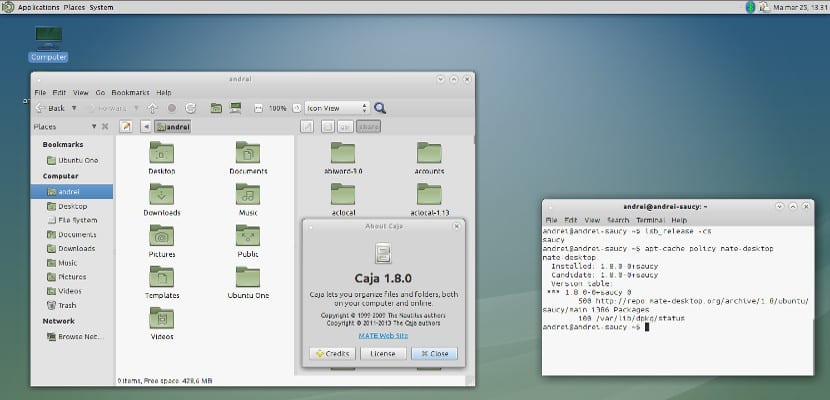
Trusty Tahr Cela fait déjà un mois et c'est presque comme une nouvelle distribution, tous les quelques jours nous avons une nouveauté de plus dont nous ne connaissions pas l'existence ou quelque chose qui a changé, donc dans Ubunlog nous en avons parlé les étapes à suivre après l'installation d'Ubuntu Trusty Tahr. Cette liste de messages est manquante les méthodes pour installer MATE 1.8 et Cinnamon 2.2, bureaux protégés par Linux Mint mais ils ne sont pas si bien pris en charge par Canonical, c'est peut-être pour cela qu'il nous a fallu un mois pour avoir une méthode fiable pour installer les deux ordinateurs de bureau sur nos ordinateurs sans avoir de problèmes majeurs.
Avant de passer aux choses sérieuses, mentionnez que les deux bureaux sont entièrement fonctionnels dans Ubuntu Trusty Tahr, mais ils présentent certains inconvénients, dans le cas de Cannelle 2.2, que j'ai actuellement installé dans mon ordinateur portable, il a une forte personnalisation de Linux Mint, il semble donc que j'ai Linux Mint et non Ubuntu 14.04. Dans le cas de MATE 1.8, je suis très frappé par le fait que cette version ne se trouve pas dans les référentiels officiels Canonical, mais elle se trouve dans les référentiels Utopic Unicorn. Je sais déjà que Trusty Tahr est une version LTS, mais je n'imaginais pas qu'une version soit adaptée pour produire une nouvelle version et non pour les anciennes versions. Pourtant, passons aux choses sérieuses.
Comment installer MATE 1.8 sur Ubuntu 14.04
Comment nous ouvrons toujours le terminal et écrivons:
echo "deb http://repo.mate-desktop.org/archive/1.8/ubuntu $ (lsb_release -cs) main" | sudo tee /etc/apt/sources.list.d/mate-desktop.list
wget -qO - http://mirror1.mate-desktop.org/debian/mate-archive-keyring.gpg | sudo apt-key ajouter -
sudo apt-get update
sudo apt-get install mate-core mate-desktop-environment mate-notification-daemon
Cela lancera le processus d'installation de MATE 1.8, puis nous redémarrons la machine ou fermons la session et lorsque nous allons nous connecter, nous marquons MATE comme bureau par défaut.
Comment installer Cinnamon 2.2 sur Ubuntu 14.04
Le cas Cinnamon est plus facile mais il faut faire attention, la seule version que j'ai trouvée qui fonctionne est la version de nuit, la nuit, ça marche bien, mais il faut quand même être conscient que ça peut donner une grave erreur la nuit à le matin et gâcher tout ce que nous avons dans l'équipe. Compte tenu de cet avertissement, si vous continuez avec l'idée d'installer Cinnamon 2.2, nous ouvrons le terminal et écrivons:
sudo add-apt-repository ppa: gwendal-lebihan-dev / cinnamon-nightly
sudo apt-get update
sudo apt-get install cannelle
Avec cela, nous aurons déjà Cinnamon dans notre Ubuntu 14.04, il ne nous reste plus qu'à répéter la dernière étape que nous avons faite dans le cas de MATE 1.8, c'est-à-dire que nous avons redémarré la machine ou nous avons fermé la session et au moment de la connexion, nous avons marqué Cinnamon comme bureau par défaut.
Maintenant, il vous suffit d'enquêter et de tester, vous allez sûrement donner beaucoup d'avantages à ces ordinateurs de bureau et à la nouvelle version d'Ubuntu.
Plus d'informations - Que faire après l'installation d'Ubuntu 14.04?, Que faire après l'installation d'Ubuntu 14.04? (II), Que faire après l'installation d'Ubuntu 14.04? (IV)
La vérité est que pouvoir utiliser le gnome-session-flashback pour le moment, Mate et Cinnamon me semblent inutiles, mais la beauté de ce logiciel libre et de Linux est que vous pouvez faire un peu ce que vous voulez.
Salut, je comprends que la nuit est un peu plus instable. Seulement qu'il reste sous forme de données.
repo.mate-desktop.org 404 introuvable
Hé, tu as baisé plus d'un d'entre nous avec ce "tutoriel", comment vas-tu me faire mettre la source.list comme ça? tu baises? ... Je ne peux pas vous remercier d'avoir regardé maintenant que je ne peux installer aucun programme ..
le même problème, maintenant je ne peux rien installer et je ne peux pas avoir de compagnon
Pour toute personne qui a le problème de ne plus rien télécharger à partir de la console, procédez comme suit:
1- Allez dans /etc/apt/sources.list.d/ et supprimez les deux fichiers mate.list et mate.list.save (ou quelque chose comme ça).
2- Supprimez du fichier sources.list dans le répertoire / etc / apt / tout ce qui concerne mate.
C'est ce qui a fonctionné pour moi.
pour ubuntu 14-04 j'installe toujours cinnamon 2.2 cela fonctionne très bien pour moi, j'ai également utilisé le bureau de lubuntu 14 .04 c'est aussi bon mais pas si gentil
S'il vous plaît, que se passe-t-il avec l'auteur de cette publication qui ne fait pas d'apparition, j'ai suivi ses instructions pour installer le MATE et ce qui m'a impliqué avec les dépôts APT.
Ne pouvant pas non plus installer le MATE, il a endommagé la charge des packages APT donc je n'ai pas pu mettre à jour ou installer quoi que ce soit, grâce à "fisnestor" j'ai pu trouver la solution, bien que la "mise à jour" ne fonctionnait toujours pas bien , bien qu'il semble que j'ai résolu.
Merci Fisnestor, une erreur élevée a été envoyée à celle de la publication dans quelque chose de fou. Quelqu'un sait comment l'installer et ça a l'air bien.